本篇文章由小编给您带来的飞书在哪里开启深色模式和设置深色模式方法教程的具体内容分享。在飞书app中有很多用户都会在这里进行工作上的交流,并且还为用户准备了多种主题模式可以选择,在APP中还有深色模式可以在夜晚使用,那么要怎么开启深色模式呢?具体的操作方法是什么呢?想必大家对此都有疑问,下面就跟随小编一起来看看吧!
飞书设置深色模式方法教程
1、打开桌面上的飞书APP。
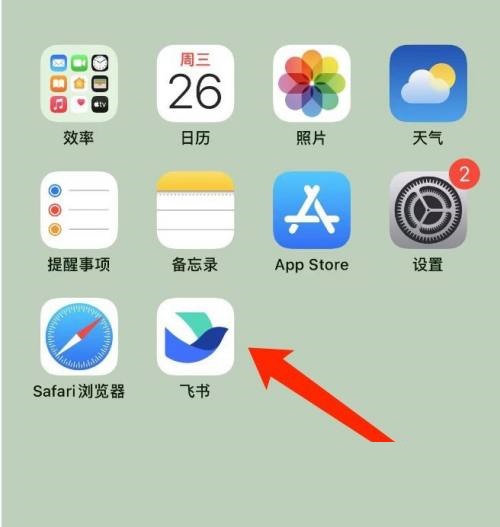
2、点击左上角头像。
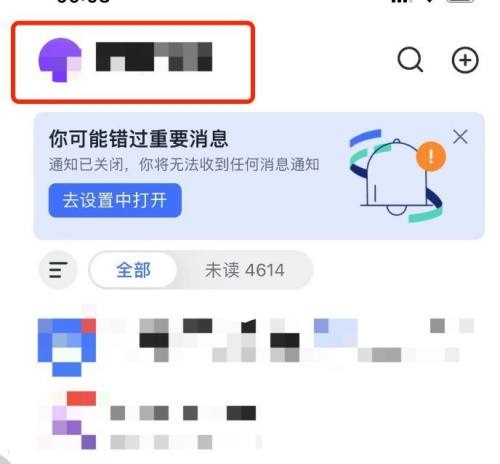
3、点击设置。
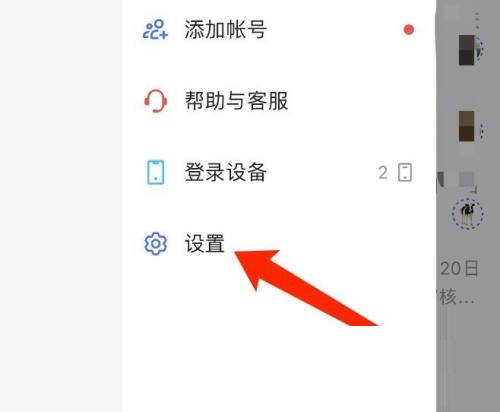
4、点击通用。
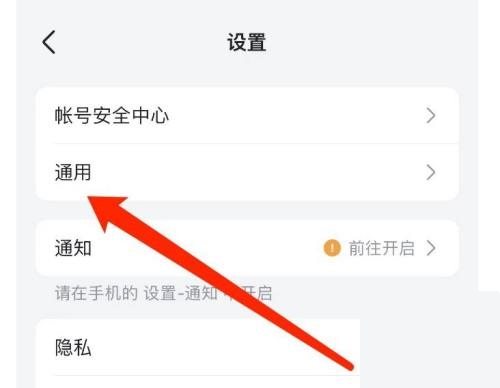
5、点击外观。
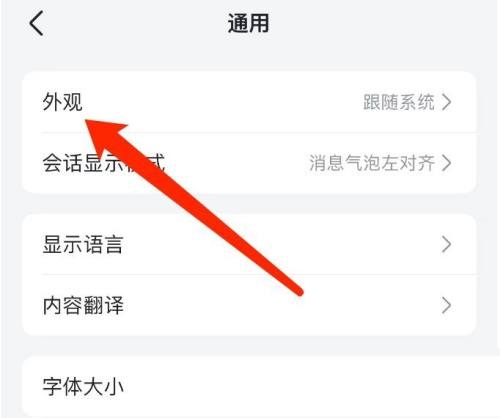
6、勾选深色即可。
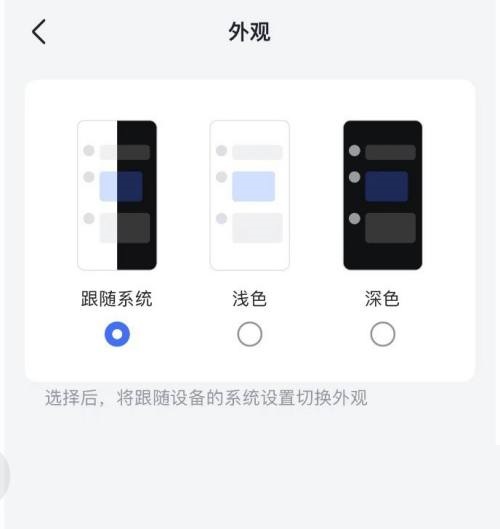
以上就是飞书在哪里开启深色模式和设置深色模式方法教程的全部内容,希望可以为你带来帮助,欢迎大家阅读!




